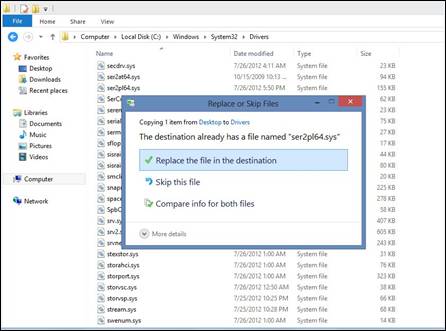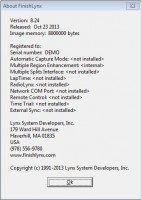I posizionatore remoto per Lynx macchine fotografiche per il fotofinish è un popolare componente aggiuntivo che consente la regolazione remota delle telecamere dall'interno del software FinishLynx. Il posizionatore remoto contiene piccoli motori che consentono alla fotocamera di inclinarsi, ruotare o fare una panoramica mentre è montata su un treppiede. In alcuni casi, specialmente durante lo stoccaggio ristretto, un motore può rompersi e richiedere una riparazione. Se hai un motore posizionatore rotto, Lynx ti invierà la sostituzione e potrai completare la riparazione a tuo piacimento. Invece di rispedire il posizionatore a Lynx, puoi risparmiare tempo e denaro sostituendo tu stesso i motori. Il processo è molto semplice. Dopo aver ricevuto i motori sostitutivi, seguire i passaggi seguenti.
Per iniziare, trova un'area di lavoro piatta, ordinata e ben illuminata.
Strumenti necessari:
- Driver con presa da 1/4″
- Driver con presa da 3/16″
- Cacciavite a croce medio
Nota: Alcuni posizionatori più vecchi richiederanno un driver con presa da 5/16″ poiché in precedenza venivano utilizzati dadi più grandi.
Se stai sostituendo solo il Pan Motor, salta i passaggi 5-6, 8.
Passo 1 : Ruota il posizionatore in modo che le gambe posteriori siano più vicine a te. 
Passo 2 : Inizia rimuovendo le 2 viti corte dalle gambe posteriori della piastra di montaggio.
Passo 3 : Rimuovere le 4 viti dalla base del posizionatore.
Passo 4 : Capovolgere il posizionatore e rimuovere la piastra inferiore. Scollega i 3 cavi.
Passo 5 : Utilizzando il driver per presa da 3/16", rimuovere le 4 viti jack dai lati delle spine seriali.
Passo 6 : Utilizzando la presa da 1/4″, rimuovere i 2 dadi dal circuito; rimuovere la tavola tirando verso l'alto e lontano.
Passo 7 : Rimuovere i dadi e le rondelle da eventuali motori rotti. Trasferire il supporto sul nuovo motore.
- Sostituire il vecchio motore con il nuovo motore con i fili puntati verso l'interno.

- Sostituire le rondelle e serrare i dadi.

Passo 8 : Sostituire la scheda del circuito.
- Stringere i dadi. (Potrebbe essere necessario regolare il dado di montaggio del motore per adattarlo alla scheda.)
- Stringere le viti del martinetto. (Un serraggio eccessivo può causare la rottura delle viti.)
Passo 9 : Collegare i motori alla scheda prendendo nota delle etichette e delle posizioni dei motori — destra, sinistra, panoramica
Tenere inoltre presente che i motori sono capovolti e quindi invertiti.
Passo 10 : Riposizionare la piastra inferiore con il motore della padella sul retro.
Passo 11 : Capovolgere il posizionatore e serrare le 4 viti sulla base.
- Serrare le due lungo viti sul anteriore gambe della piastra di montaggio.
- Serrare le due corto viti sul precedente gambe della piastra di montaggio.
Se hai bisogno di ulteriore aiuto, contatta il supporto tecnico: 978-556-9780 o support@finishlynx.com

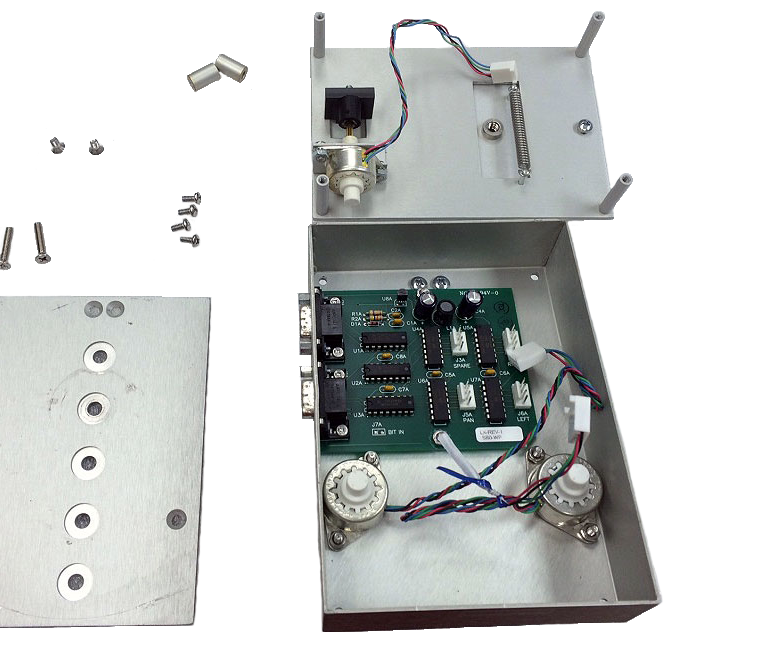


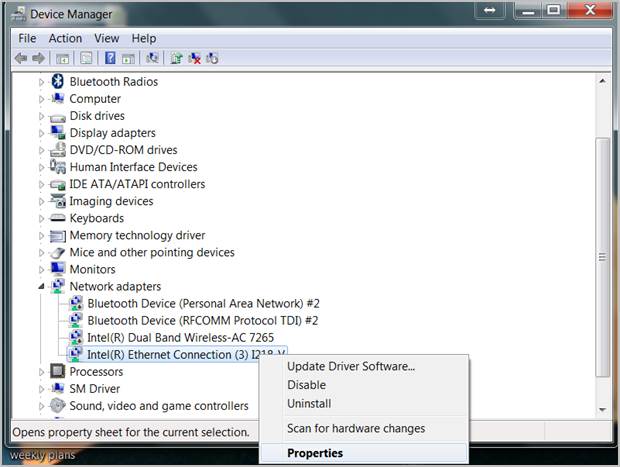
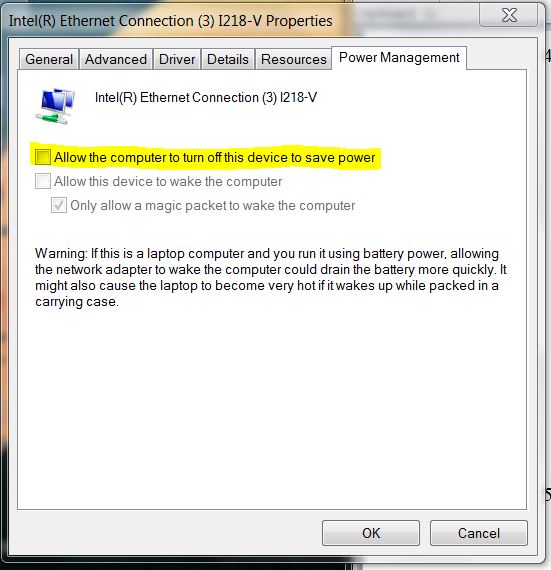
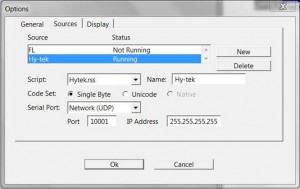

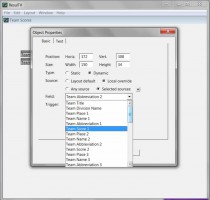
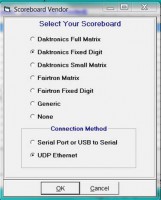
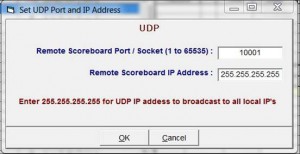
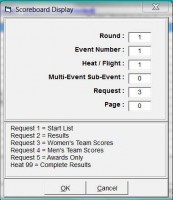
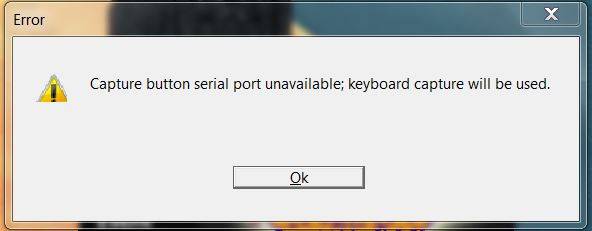


 Rimuovere il sensore di impatto. Inserire la graffetta nell'estremità XLR femmina numerata 1 e 3. Premere per ottenere un segnale di avvio.
Rimuovere il sensore di impatto. Inserire la graffetta nell'estremità XLR femmina numerata 1 e 3. Premere per ottenere un segnale di avvio. Se viene ricevuto un avvio, tutte le impostazioni e l'hardware funzionano correttamente.
Se viene ricevuto un avvio, tutte le impostazioni e l'hardware funzionano correttamente.